
תוֹכֶן
הוא wiki, מה שאומר שמאמרים רבים נכתבים על ידי כמה מחברים. כדי ליצור מאמר זה, סופרים מתנדבים השתתפו בעריכה ושיפור.Arch Linux היא חלוקת אור המדגישה את הפשטות בהתפתחותה. התקנת ברירת מחדל של הפצה זו מכילה רק סביבת שורת פקודה בסיסית. ניתן להתקין בקלות סביבת שולחן עבודה גרפית כגון GNOME.
בשלבים
-
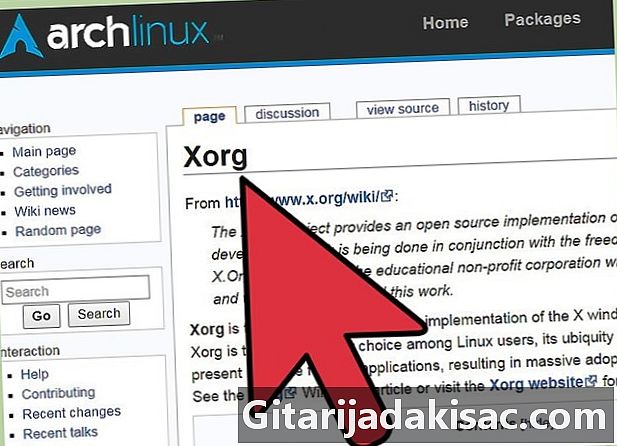
בדוק את פעולת חלון X. אתה יכול לעשות זאת על ידי הזנת הפקודה startx. ממשק גרפי מחוספס למדי יופיע על המסך שלך, כמו זה שמוצג בתמונה למעלה. במקרה של קשיים, בקר באתר הוויקי של Linux Linux לקבלת מידע נוסף. היכנס יציאה לצאת מהסביבה X. -

התקן את החבילות TTF-DejaVu ו TTF-ms-גופנים. מומלץ לגופנים אלה לשפר את החוויה הוויזואלית שלך בסביבת Gnome. התקן אותם באמצעות הפקודה pacman -S ttf-dejavu ttf-ms-font. -

התקן את חבילת התוכנה Gnome. באפשרותך גם להתקין את החבילות gnome-אקסטרה ו gnome-system-tools. הפעל את הפקודה pacman-gnome gnome-extra-gnome-system-tools לעשות זאת. -
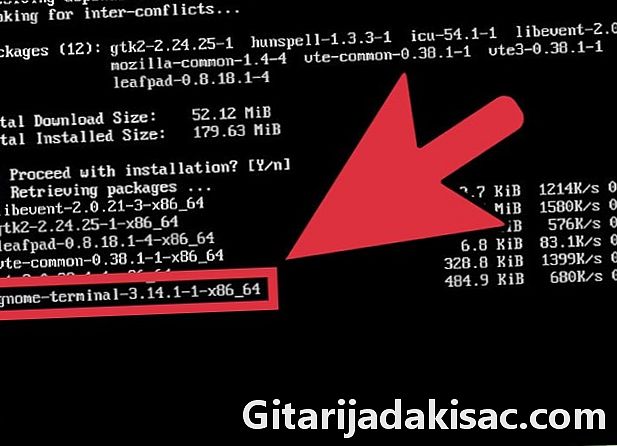
להתקין GDM, מנהל התצוגה של Gnome. חבילה זו תידרש רק אם תחליט לא להתקין gnome-אקסטרה. הזן את ההזמנה pacman -S gdm להתקין אותו. -
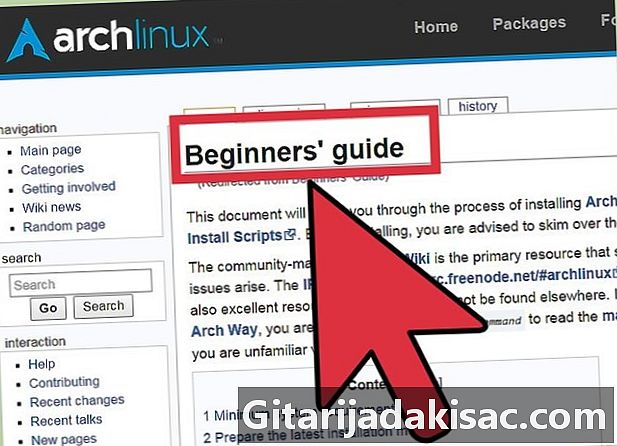
בדוק את Gnome על ידי הפעלת הפקודה xinit gnome-session. עיין במדריך למתחילים של Arch Linux אם אתה מתקשה. -
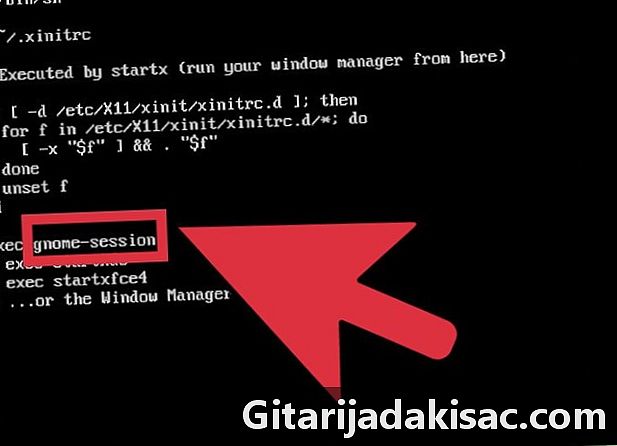
עזוב את הפגישה שֵׁדוֹן. לחץ על התפריט מערכת ואז על האפשרות Sign Out. - היכנס המערכת מאפשרת gdm.service. פקודה זו משמשת כדי לאמת שמנהל התצוגה של Gnome (או GDM) יפעל אוטומטית את סביבת ה- Gnome בכל פעם שהמערכת שלך מופעלת מחדש.
-

הפעל מחדש את המערכת. הזן את ההזמנה אתחול מחדש. בפעם הבאה שתפעיל את המחשב שלך, יתקבל בברכה על ידי חלון הכניסה לסביבה הגרפית Gnome. -

התחבר עם Gnome. הזן את הסיסמה שלך כדי להתחבר לסביבה הגרפית של Gnome, ותהנה!
- מחשב עליו מותקנת Arch Linux עם סביבת חלון X וחיבור לאינטרנט.
- קצת ידע על ממשק שורת הפקודה של לינוקס.